Samsung Galaxy S3 nie włącza się [rozwiązany]
Stwierdzenie, że smartfony są wygodnymi urządzeniami do komunikacji, byłoby niedopowiedzeniem roku. Dzieje się tak dlatego, że nie tylko umożliwiają użytkownikom wykonywanie połączeń telefonicznych, wysyłanie wiadomości tekstowych i e-maili, ale także aktualizowanie sieci społecznościowych. Kiedy więc Twój Samsung Galaxy S3 nagle odmawia włączenia bez wyraźnego powodu, wyniki mogą być bardzo uciążliwe.
Jeśli urządzenie nie chce się włączyć, możesz od razu martwić się o to, jak możesz uratować swoje dane, zwłaszcza jeśli nie masz ostatniej kopii zapasowej. W tym poście przyjrzymy się, jak możesz uzyskać dane z Samsunga Galaxy S3, nawet jeśli nie możesz włączyć urządzenia.
- Część 1: Najczęstsze powody, dla których Twój Galaxy S3 się nie włącza
- Część 2: Ratuj dane na swoim Samsungu
- Część 3: Jak naprawić, że Samsung Galaxy S3 nie włącza się
- Część 4: Wskazówki dotyczące ochrony Galaxy S3
Część 1. Najczęstsze powody, dla których Twój Galaxy S3 się nie włącza
Zanim przejdziemy do „naprawy” Twojego Samsunga Galaxy S3, ważne jest, aby zrozumieć niektóre powody, dla których Twoje urządzenie nie chce się włączyć.
Istnieje wiele powodów, z których najczęstsze to:
- Bateria w twoim urządzeniu może być rozładowana, więc zanim wpadniesz w panikę, podłącz urządzenie do ładowarki i sprawdź, czy się włączy.
- Czasami użytkownicy zgłaszają ten problem na urządzeniu, które jest w pełni naładowane. W takim przypadku sama bateria może być uszkodzona. Aby to sprawdzić, po prostu wymień baterię. Możesz kupić nowy lub pożyczyć od znajomego.
- Wyłącznik zasilania również mógł mieć problem. Więc zleć sprawdzenie przez profesjonalistę, aby to wykluczyć.
Czytaj więcej: Nie masz dostępu do swojego Samsunga Galaxy S3? Kasy jak odblokować Samsung Galaxy S3 z łatwością.
Część 2: Ratuj dane na swoim Samsungu
Jeśli bateria jest w pełni naładowana, działa dobrze, a przycisk zasilania nie jest uszkodzony, musisz zastosować inne środki, aby rozwiązać ten problem. W dalszej części tego postu omówimy możliwe rozwiązania, ale uznaliśmy, że ważne jest, aby podkreślić, że najpierw należy uratować dane na urządzeniu.
W ten sposób po naprawieniu Galaxy S3 możesz po prostu kontynuować od miejsca, w którym zostało przerwane. Być może zastanawiasz się, jak pobrać dane z urządzenia, gdy nawet się nie włącza. Odpowiedź brzmi: DrFoneTool – Odzyskiwanie danych (Android) . To oprogramowanie jest przeznaczone dla wszystkich rozwiązań związanych z Androidem. Niektóre z jego funkcji obejmują;

DrFoneTool – Odzyskiwanie danych (Android)
Pierwsze na świecie oprogramowanie do pobierania danych z uszkodzonych urządzeń z systemem Android.
- Najwyższy wskaźnik wyszukiwania w branży.
- Odzyskiwanie zdjęć, filmów, kontaktów, wiadomości, dzienników połączeń i nie tylko.
- Kompatybilny z urządzeniami Samsung Galaxy.
Jak korzystać z DrFoneTool – Odzyskiwanie danych (Android) w celu ratowania danych Samsung?
Gotowy, aby pobrać wszystkie dane z urządzenia, zanim naprawisz główny problem? Oto przewodnik krok po kroku.
Krok 1: Pobierz i zainstaluj DrFoneTool na swoim komputerze. Uruchom program i podłącz Samsunga na komputerze, a następnie kliknij „Odzyskiwanie danych”. Wybierz typ danych, które chcesz odzyskać. Jeśli chcesz odzyskać wszystko na urządzeniu, po prostu wybierz „Zaznacz wszystko”. Następnie kliknij „Dalej”.

Krok 2: Następnie musisz dokładnie powiedzieć DrFoneTool, co jest nie tak z urządzeniem. W przypadku tego konkretnego problemu wybierz „Dotyk nie działa lub nie ma dostępu do telefonu”.

Krok 3: Wybierz nazwę i model urządzenia dla swojego telefonu. W tym przypadku jest to Samsung Galaxy S3. Kliknij „Dalej”, aby kontynuować.

Krok 4: Po prostu postępuj zgodnie z instrukcjami wyświetlanymi na ekranie w następnym oknie, aby umożliwić urządzeniu przejście do trybu pobierania. Jeśli wszystko jest w porządku, kliknij „Dalej”, aby kontynuować.

Krok 5: Stąd podłącz Galaxy S3 do komputera za pomocą kabli USB, a DrFoneTool natychmiast rozpocznie analizę urządzenia.

Krok 6: Po udanym procesie analizy i skanowania wszystkie pliki na urządzeniu zostaną wyświetlone w następnym oknie. Wybierz konkretne pliki, które chcesz zapisać, a następnie kliknij „Odzyskaj do komputera”.

Tak łatwo jest pobrać wszystkie dane z urządzenia, nawet jeśli się nie włącza. Przejdźmy teraz do rozwiązania tego głównego problemu.
Część 3: Jak naprawić Samsung Galaxy S3, który się nie włącza
Powinniśmy wspomnieć, że ten problem jest dość powszechny, ale nie ma jednego rozwiązania tego problemu. Nawet inżynierowie Samsunga musieli wykonać pewne procedury rozwiązywania problemów, aby dowiedzieć się, co się dzieje.
Istnieje jednak szereg procedur rozwiązywania problemów, które możesz wypróbować samodzielnie. Kto wie, możesz rozwiązać problem za pierwszym razem. Oto, co możesz zrobić:
Krok 1: Naciśnij kilkakrotnie przycisk zasilania. Jest to łatwy sposób na ustalenie, czy rzeczywiście istnieje problem z urządzeniem.
Krok 2: Jeśli urządzenie nie włącza się bez względu na to, ile razy naciśniesz przycisk zasilania, wyjmij baterię, a następnie przytrzymaj przycisk zasilania. Ma to na celu odprowadzenie energii elektrycznej przechowywanej w komponentach telefonu. Włóż baterię z powrotem do urządzenia, a następnie spróbuj włączyć.
Krok 3: Jeśli telefon pozostaje martwy, spróbuj uruchomić go w trybie awaryjnym. Ma to na celu wykluczenie możliwości uniemożliwienia uruchomienia telefonu przez aplikację. Aby uruchomić komputer w trybie awaryjnym, wykonaj następujące kroki;
Naciśnij i przytrzymaj przycisk zasilania Pojawi się ekran Samsung Galaxy S3. Zwolnij przycisk zasilania i przytrzymaj klawisz zmniejszania głośności
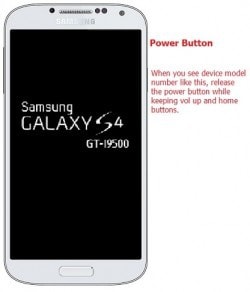
Urządzenie uruchomi się ponownie i powinieneś zobaczyć tekst trybu awaryjnego w lewym dolnym rogu ekranu.
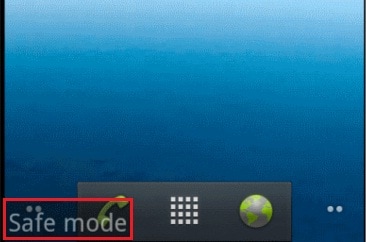
Krok 4: Jeśli nie możesz uruchomić systemu w trybie awaryjnym, uruchom komputer w trybie odzyskiwania, a następnie wyczyść partycję pamięci podręcznej. Jest to ostateczność i nie ma gwarancji, że naprawi twoje urządzenie, ale oto jak to zrobić.
Naciśnij i przytrzymaj przyciski zwiększania głośności, domu i zasilania
Zwolnij przycisk zasilania, gdy tylko poczujesz, że telefon wibruje, ale trzymaj pozostałe dwa, aż pojawi się ekran odzyskiwania systemu Android.
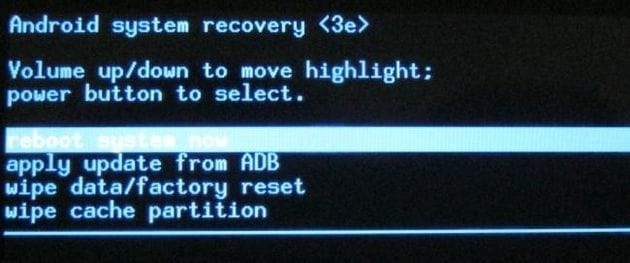
Za pomocą przycisku zmniejszania głośności wybierz „wyczyść partycję pamięci podręcznej”, a następnie naciśnij przycisk zasilania, aby ją wybrać. Urządzenie uruchomi się automatycznie.
Krok 5: Jeśli nic z tego nie działa, możesz mieć problem z baterią. Jeśli po wymianie baterii problem nadal występuje, zwróć się o pomoc do technika. Będą w stanie określić, czy problem dotyczy wyłącznika zasilania i go naprawić.
Część 4: Wskazówki dotyczące ochrony Galaxy S3
Jeśli uda Ci się rozwiązać problem, naprawdę będziesz chciał uniknąć podobnej sytuacji w najbliższej przyszłości. Z tego powodu opracowaliśmy kilka sposobów ochrony urządzenia przed przyszłymi problemami.
Jedna z procedur rozwiązywania problemów w Część 3 powyżej powinno rozwiązać problem, jeśli okaże się, że nie masz problemu ze sprzętem. DrFoneTool dla Androida zapewni bezpieczeństwo wszystkich danych i czeka, aż będziesz gotowy do ponownego rozpoczęcia korzystania z urządzenia.
Ostatnie Artykuły:

